Guia passo a passo para ocultar o SSID do hotspot e tornar sua conexão privada no Windows 11
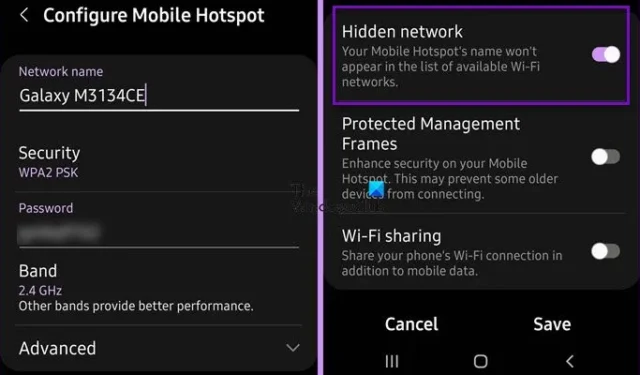
Se você é como muitos usuários que precisam ficar conectados on-line constantemente, ter um hotspot WiFi é essencial. No entanto, revelar o SSID do seu hotspot, geralmente apenas seu nome, pode ser desconfortável. Neste artigo, exploraremos como ocultar o SSID do seu hotspot e torná-lo privado no Windows 11/10 .
Como ocultar o SSID do hotspot e torná-lo privado no Windows 11
O Windows 11/10 não oferece nativamente uma opção para ocultar o SSID do hotspot; em vez disso, esse ajuste pode ser feito por meio do seu dispositivo móvel onde o hotspot está ativado. Veja como fazer isso:
- Oculte o SSID do hotspot usando seu smartphone.
- Ocultar o SSID do WiFi (opcional).
- Conecte-se à rede oculta no Windows 11.
Vamos nos aprofundar em cada etapa.
1] Oculte o SSID do Hotspot usando seu smartphone
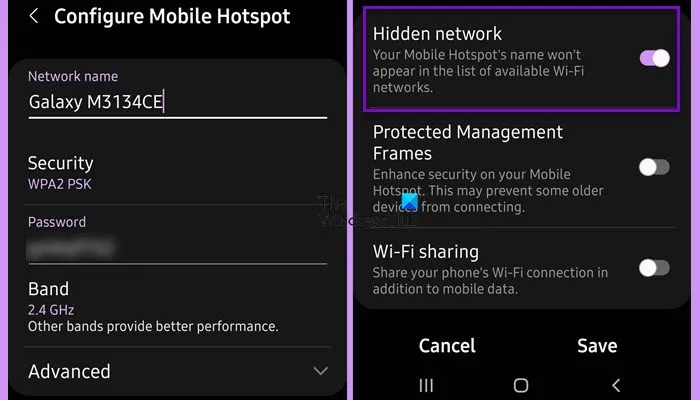
Para ocultar o SSID do seu hotspot no seu dispositivo, siga estas etapas. Este processo cria uma rede oculta que os usuários podem acessar somente inserindo o SSID correto:
- Abra as Configurações do seu dispositivo.
- Selecione Conexões.
- Role para baixo e encontre Hotspot móvel e tethering.
- Toque em Ponto de acesso móvel e depois no nome do ponto de acesso.
- Clique na seta para baixo ao lado de Avançado.
- Ative a opção Rede oculta.
Os passos mencionados são personalizados para dispositivos que usam OneUI (Samsung), mas o processo é geralmente similar para outros dispositivos Android. Note que iPhones atualmente não suportam ocultar o SSID.
2] Ocultar o SSID WiFi (opcional)
Se você também deseja ocultar o SSID do Wi-Fi de sua casa ou escritório, você pode fazer isso por meio do seu portal Wi-Fi. Acesse a página de login do Wi-Fi inserindo seu endereço IP local na barra de pesquisa do seu navegador. Procure uma caixa de seleção Ocultar SSID , marque-a e salve suas configurações.
3] Conecte-se à rede oculta no Windows 11
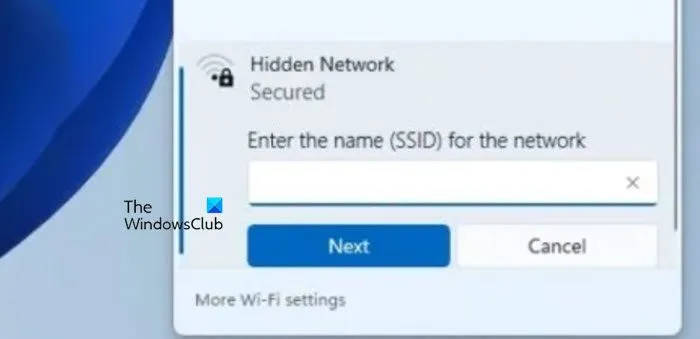
Para se conectar à sua rede oculta no Windows 11, você precisará do SSID (nome da rede) das configurações do seu hotspot. Clique no ícone WiFi localizado no canto inferior direito da tela, selecione Rede Oculta, insira o SSID no campo “Digite o nome (SSID) da rede” e clique em Avançar.
Agora você deve conseguir se conectar à sua rede oculta com sucesso.
Como ocultar o SSID no Windows 11?
Se você quiser impedir que um SSID específico apareça na sua lista de WiFi, abra o Prompt de Comando como administrador e execute o seguinte comando:
netsh wlan show networks
Anote o nome do WiFi que você deseja ocultar. Em seguida, execute este comando:
netsh wlan add filter permission=block ssid=
Certifique-se de substituir o
Como criar um ponto de acesso WiFi oculto?
Para estabelecer um hotspot WiFi oculto usando seu telefone, navegue até as configurações do hotspot, acesse a opção Advanced e habilite o recurso de rede oculta. Para ocultar o WiFi do seu roteador, acesse as configurações do roteador e habilite a opção de rede oculta.



Deixe um comentário